
📘Botones Para Marcadores
Definición de Botones Para Marcadores
En Power BI, los botones para los marcadores son una forma efectiva de proporcionar a los usuarios una navegación interactiva dentro de tu informe. Estos botones pueden enlazarse a marcadores específicos, lo que permite a los usuarios cambiar rápidamente entre diferentes vistas o estados de tu informe con solo hacer clic en un botón.
Aquí tienes más detalles y ejemplos sobre cómo utilizar botones para los marcadores en Power BI:
Detalles sobre los botones para los marcadores en Power BI:
- Interactividad mejorada:
Los botones para los marcadores permiten a los usuarios navegar de manera más interactiva dentro de tu informe, lo que mejora la experiencia de usuario y facilita el acceso a diferentes vistas o secciones.
- Navegación dirigida:
Puedes colocar botones en áreas estratégicas de tu informe para dirigir la atención del usuario hacia marcadores específicos que resalten datos importantes o tendencias clave.
- Personalización de la experiencia:
Los botones pueden personalizarse con texto, imágenes o iconos para que se adapten al diseño y estilo de tu informe, lo que permite una experiencia de usuario coherente y atractiva.
Ejemplos de uso de botones para los marcadores en Power BI:
- Navegación por secciones:
Coloca botones en la parte superior de tu informe para permitir a los usuarios cambiar fácilmente entre diferentes secciones, como resúmenes, análisis detallados y conclusiones.
- Filtrado interactivo:
Crea botones que enlacen a marcadores específicos que apliquen diferentes filtros a tus visualizaciones, lo que permite a los usuarios explorar los datos desde diferentes perspectivas con un solo clic.
- Presentación guiada:
Utiliza botones para guiar a los usuarios a través de una secuencia predefinida de marcadores que resalten los puntos clave de tu informe durante una demostración o presentación.
Cómo crear y utilizar botones para los marcadores en Power BI:
- Agregar un botón:
Desde la pestaña "Insertar" en Power BI Desktop, selecciona la opción "Botón" y arrastra el botón a la ubicación deseada en tu informe.
- Configurar acciones del botón:
Haz clic derecho en el botón y selecciona "Acción" para configurar qué acción realizará el botón al hacer clic. Elige la opción "Ir a marcador" y selecciona el marcador al que deseas enlazar el botón.
- Personalizar el botón:
Puedes personalizar el texto, el color, el estilo y otros aspectos del botón desde la pestaña "Formato" para que se adapte al diseño general de tu informe.
En resumen, los botones para los marcadores en Power BI son una herramienta poderosa que te permite mejorar la interactividad y la navegación dentro de tu informe. Utiliza esta función para proporcionar a los usuarios una experiencia de usuario más dinámica y efectiva, lo que facilita el análisis y la comprensión de los datos.



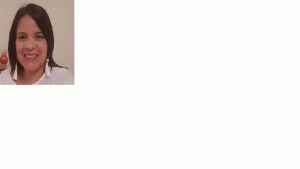

 Disponibilidad Laboral: FullTime
Disponibilidad Laboral: FullTime











